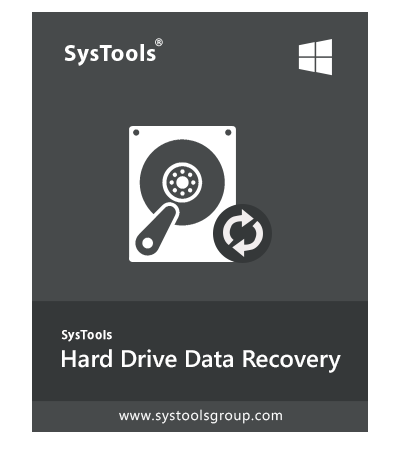Инструмент восстановления жесткого диска SysTools
- Восстановление безвозвратно удаленных файлов и папок с жесткого диска
- Позволяет восстановить отформатированную файловую систему FAT, exFAT и NTFS
- Восстановление данных с внутреннего/внешнего жесткого диска компьютера
- Программное обеспечение, способное выполнять восстановление удаленных разделов любого размера
- Параметры обновления для обнаружения подключенного внешнего запоминающего устройства.
- ПО для восстановления файлов на жестком диске поддерживает несколько языков из программы установки
- Восстановление удаленных, отформатированных и поврежденных данных с динамического диска
- Поддержка RAW-файлы восстановление из Internal & Внешний жесткий диск
- Предварительный просмотр Данные Файлы после двойного щелчка по конкретному файлу на панели инструментов
- Приложение автоматически определяет устройство хранения для сканирования потерянных данных.
- Инструмент поддерживает восстановление потерянных данных из файловой системы HFS и HFS+ MAC OS.
- Включает Фильтр категорий для сохранения необходимых файлов из восстановленных данных
- Восстановление потерянных данных с разделов жесткого диска GPT и MBR
- Быстрое восстановление данных с устройств IDE, EIDE и SATA
- ПО для восстановления жестких дисков совместимо с Windows 11 (64-разрядная версия), 10, 8, 7 (32- или 64-разрядная версия) и Windows Server 2016, 2012 R2, 2008
Бесплатная живая демоверсия - SysTools Восстановление данных с жесткого диска Полностью защищенная версия для скачивания